Оживите рабочий стол: простые способы создать динамические обои для Mac
 Как создать свои собственные динамические обои для macOS (фото: Unsplash)
Как создать свои собственные динамические обои для macOS (фото: Unsplash)
Скучно смотреть на статичные картинки на вашем Mac? Хотите добавить движения и индивидуальности своему рабочему столу? Динамические обои - это отличный способ сделать это!
Об этом пишет РБК-Украина (проект Styler) со ссылкой на ведущий в мире сайт по технологиям и жизненным советам Lifehacker.
Создание динамических обоев с помощью Equinox
Приложение Equinox можно бесплатно скачать из Mac App Store. После запуска вам нужно выбрать, как будет работать новые динамический обои:
- Солнечный: Изображения меняются в зависимости от времени восхода и заката солнца в вашем регионе
- Время: Изображения меняются в зависимости от любых других заданных вами временных интервалов
- Оформление: Изображения меняются в зависимости от того, включен ли на macOS светлый или темный режим
На следующем экране необходимо добавить одно или несколько изображений для ваших динамических обоев. Чтобы удалить ранее добавленное изображение, нажмите на него правой кнопкой мыши и выберите "Удалить изображение".
Вы можете перетащить изображения в окно программы или нажать "Обзор", чтобы выбрать их вручную. Для режима "Оформление" вам потребуется всего два изображения, но для других режимов ограничений по количеству нет (после добавления изображений вы можете изменить их порядок, перетаскивая их мышкой).
В режиме "Солнечный" необходимо указать информацию о высоте и азимуте солнца - это положение солнца в небе на момент съемки фотографии. Если вы не знаете этих данных, нажмите кнопку "Калькулятор", чтобы рассчитать их на основании времени суток и вашего региона.
В режиме "Время" вам просто нужно указать время отображения каждого изображения. Equinox автоматически добавит некоторые временные интервалы, но вы можете их изменить при необходимости.
Нажмите "Создать", и после непродолжительных вычислений ваши новые динамические обои будет готовы.
В следующем окне Equinox предложит вам несколько вариантов: вы можете сохранить новое изображение на диск, поделиться им в другом приложении или установить динамические обои прямо через Equinox.
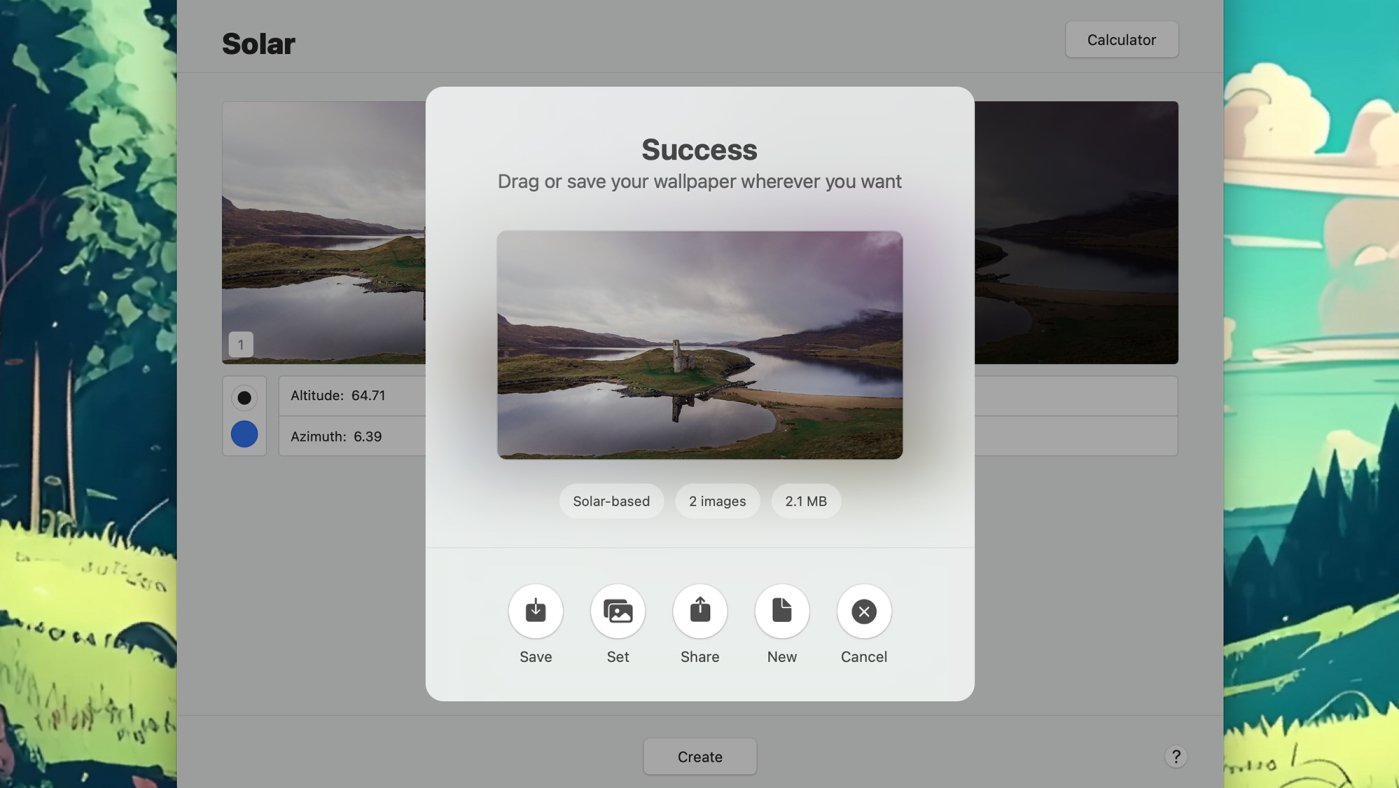
Equinox может быстро создавать для вас динамические обои (фото: Lifehacker)
Поиск и установка динамических обоев
У вас есть множество вариантов создания динамических обоев на macOS. Вы можете отправиться на улицу с камерой и штативом, возможно, даже настроив таймлапс-съемку, чтобы выбрать несколько кадров.
В качестве альтернативы, если у вас есть только одно изображение, вы можете использовать ваш любимый редактор изображений для манипуляций с освещением и цветами, создавая несколько версий.
Если вы предпочитаете использовать динамические обои, созданные кем-то другим, ознакомьтесь с галереями на сайте Dynamic Wallpaper Club и приложением 24 Hour Wallpaper для macOS. Последнее требует оплату - 1,29 долларов за обои или 69,99 долларов за все 125 изображений, но они все отличаются высоким качеством.
Независимо от ваших предпочтений в плане фоновых изображений для вашего Mac, вы сможете найти что-то по вкусу.
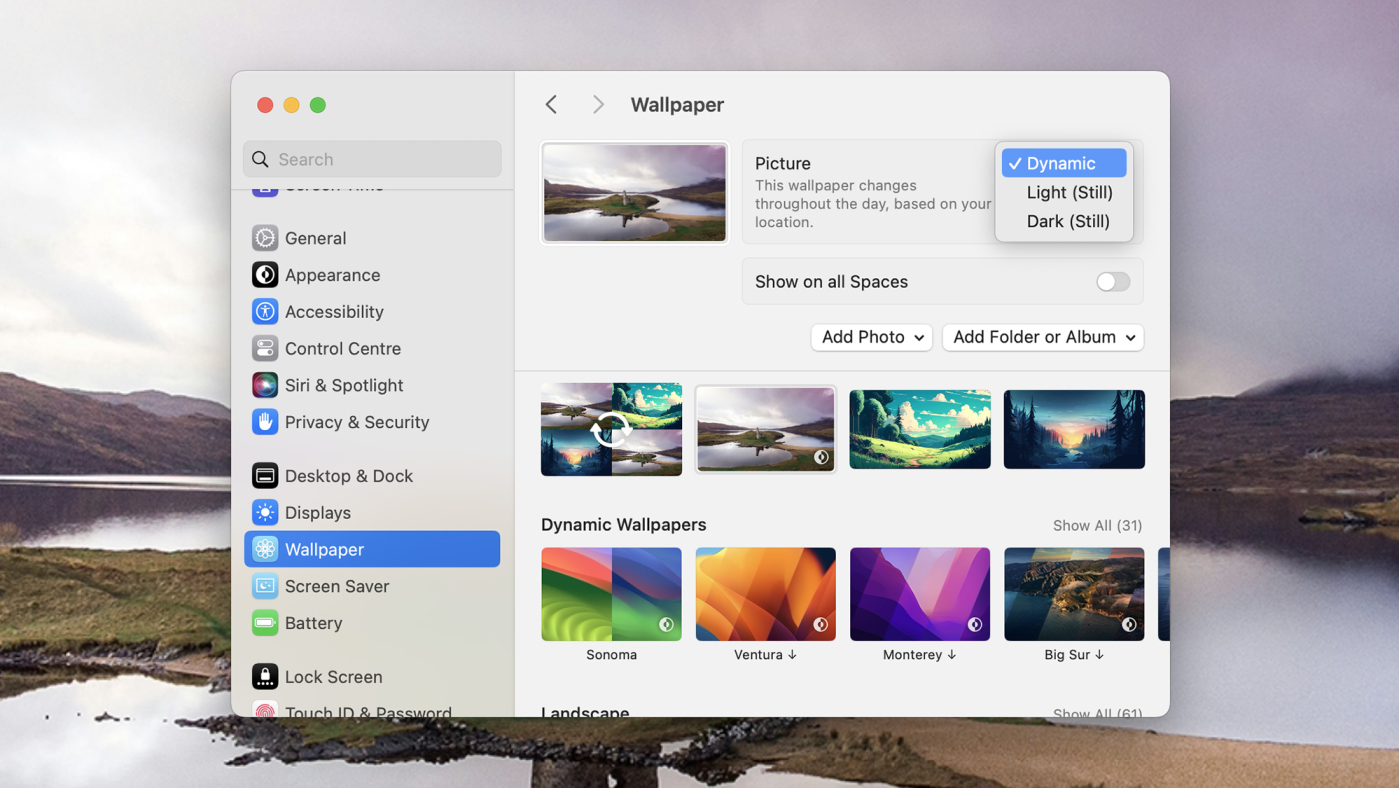
MacOS распознает файлы, сохраненные как динамические обои (фото: Lifehacker)
На сайте Dynamic Wallpaper Club у вас также есть возможность создавать собственные динамические обои, хотя для этого потребуется зарегистрироваться и создать бесплатный аккаунт. Через веб-интерфейс вы можете выбирать изображения и настраивать время их смены.
Это не так удобно, как в Equinox, но возможность существует (обязательно снимите галочку с поля Public wallpaper, если не хотите делиться своим творением с сообществом Dynamic Wallpaper Club).
Настройка динамических обоев на самом деле простая: Откройте меню Apple, затем "Настройки системы", затем выберите "Обои". Нажмите "Добавить фото" и "Выбрать", затем укажите macOS на созданные вами динамические обои.
Вы увидите, что тип изображения установлен как Динамический в верхнем правом углу, и картинки будут автоматически меняться в зависимости от указанных вами настроек.
Читайте также, как освободить место на диске и в iСloud для владельцев MacBook.
А еще мы писали про 7 функций macOS, которых не хватает в Windows.

